【AProg/2021用】 スクリーンショット画像の撮影(Windows編)†
Windows10でスクリーンショット画像を撮影する方法を説明します.
スクリーンショットの撮り方†
Pythonプログラミング環境を構築できたことを確認するために,後でスクリーンショット(以下スクショ)を撮って提出してもらいます.
まずは練習.
- スクショを撮りたいものが画面に表示された状態で,「Windowsロゴキー(田) + Shift + S」を押す
- 画面上部にアイコンバーが出てくる
- そこから,「四角形領域の切り取り」,「ウィンドウ領域の切り取り」,「全画面表示の切り取り」などのいずれかを選択
- 撮影する
- 「切り取り領域がクリップボード」に保存されました」というポップアップウィンドウが出るので,そこをクリック.
- 以下の画面のように「切り取り&スケッチ」アプリでスクショ画像が開かれます.書き込んだりもできます.
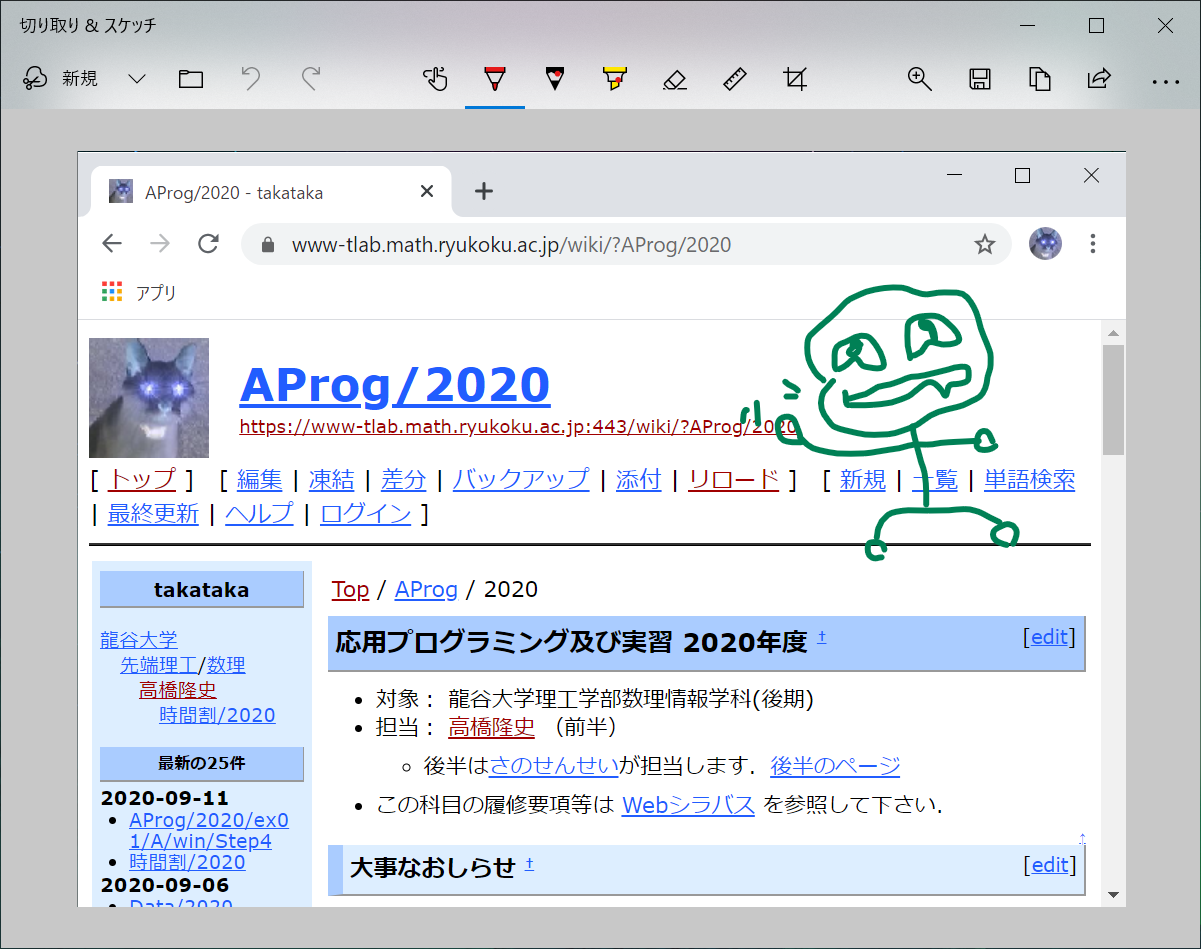
- メニューから「名前をつけて保存」を選択し,適当な名前で適当な場所へ保存します.ファイルの種類は PNG (*.png) がよいでしょう.
AProg/2021/Setup へ戻る
記念撮影†
次のことをやりましょう.
- Step3 で作った hoge.py に以下のような文を追加しましょう.ただし,「ほげほげお」は自分の氏名,「a01055」は自分の学籍番号に置き換えてください.
print(' ほげほげお a01055')
- VSCode 内の PowerShell で hoge.py を実行しましょう.
- VSCode 内に hoge.py とその実行結果が表示された状態でスクショを撮影しましょう. VSCode のウィンドウ全体が含まれるように撮影してください.
ex01/A Step1 Step2 Step3 Step4 Step5
![[PukiWiki] [PukiWiki]](image/blackuni3-80x80.png)
![[PukiWiki] [PukiWiki]](image/blackuni3-80x80.png)